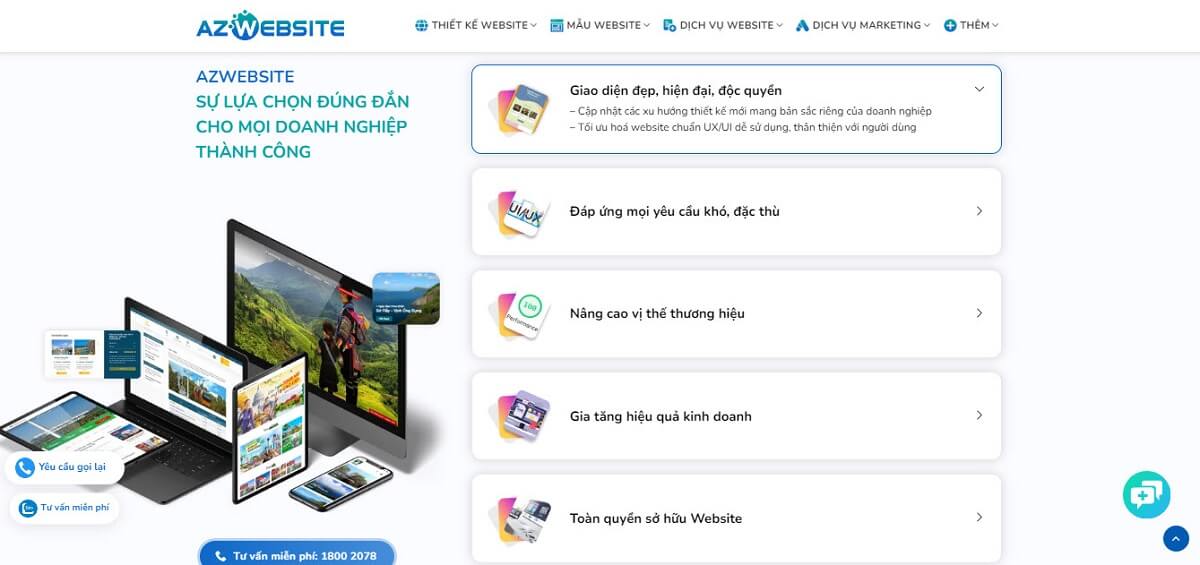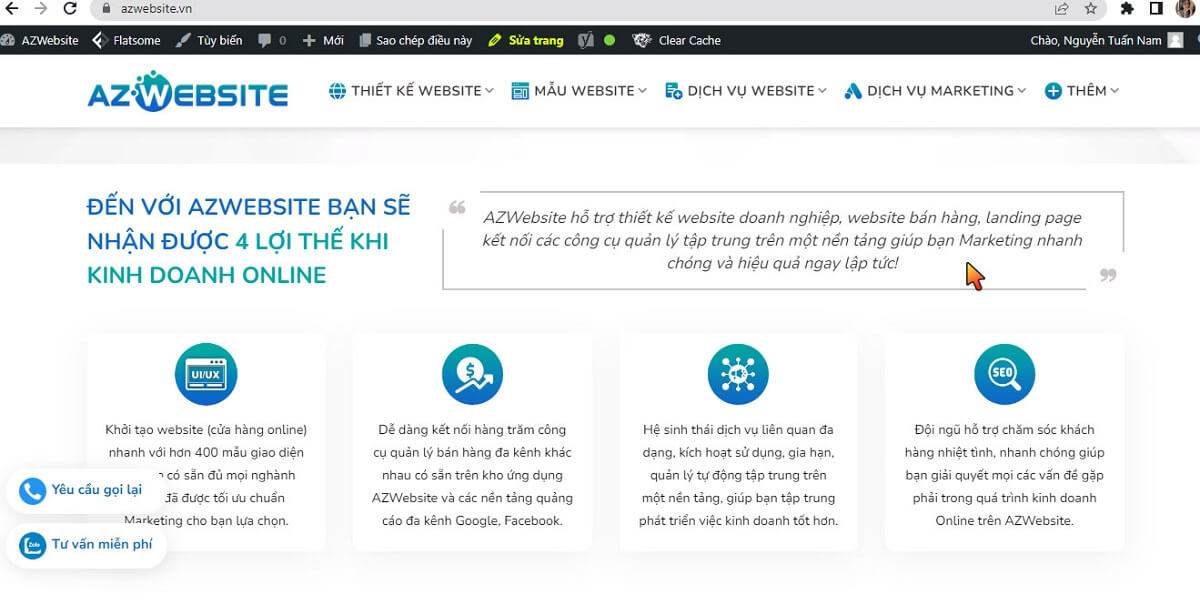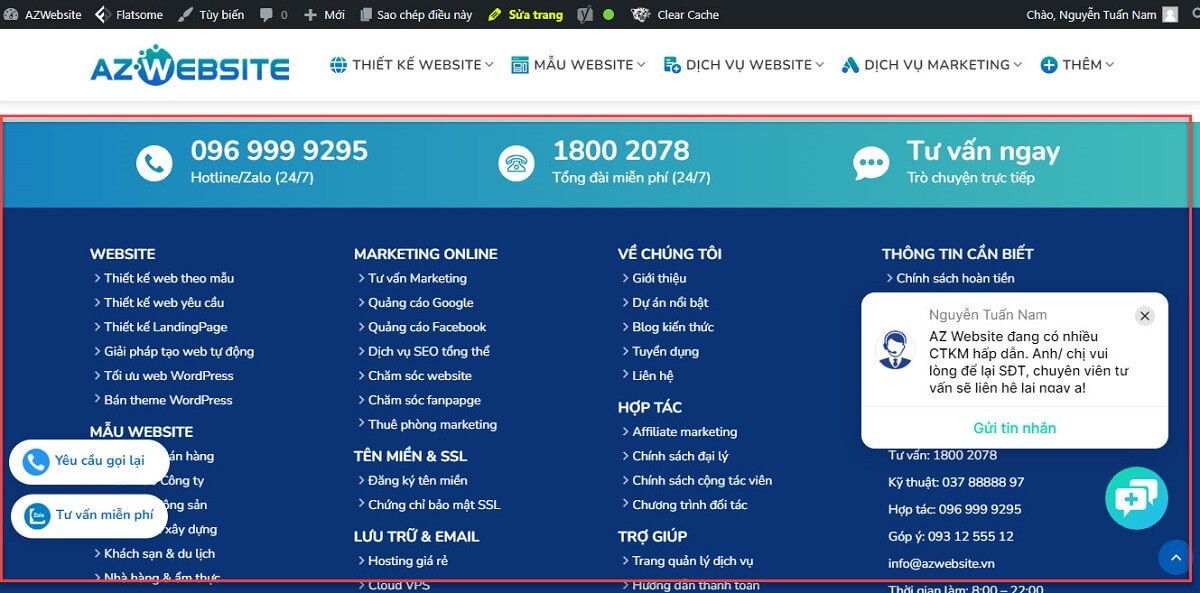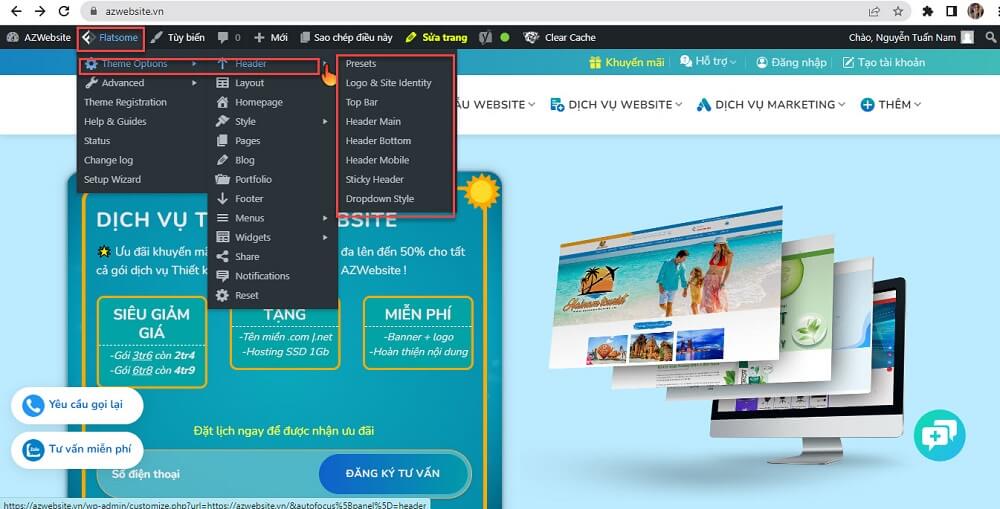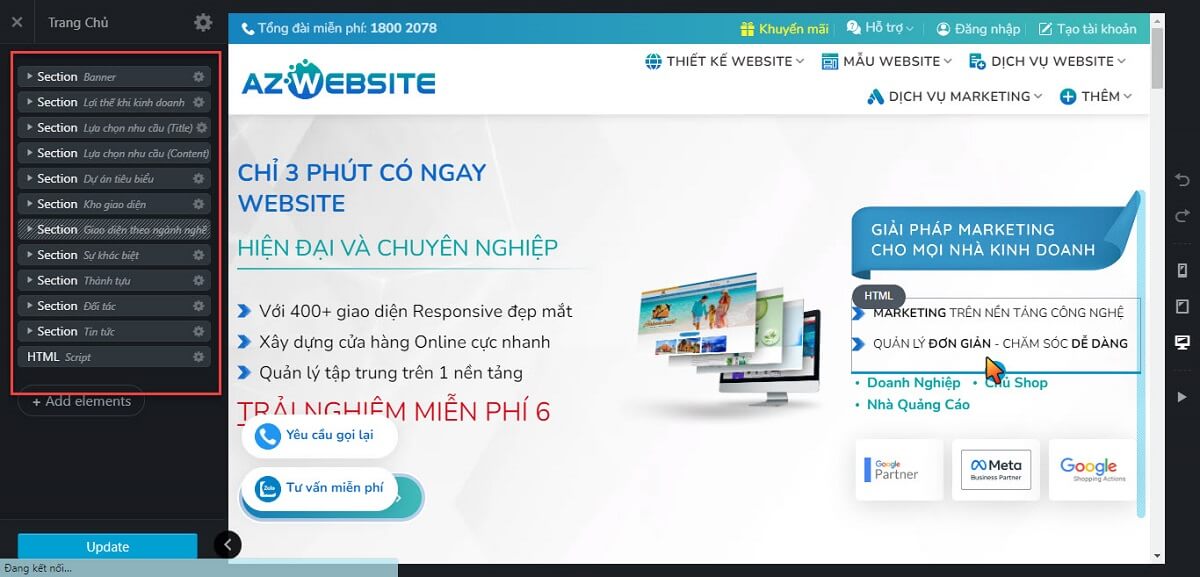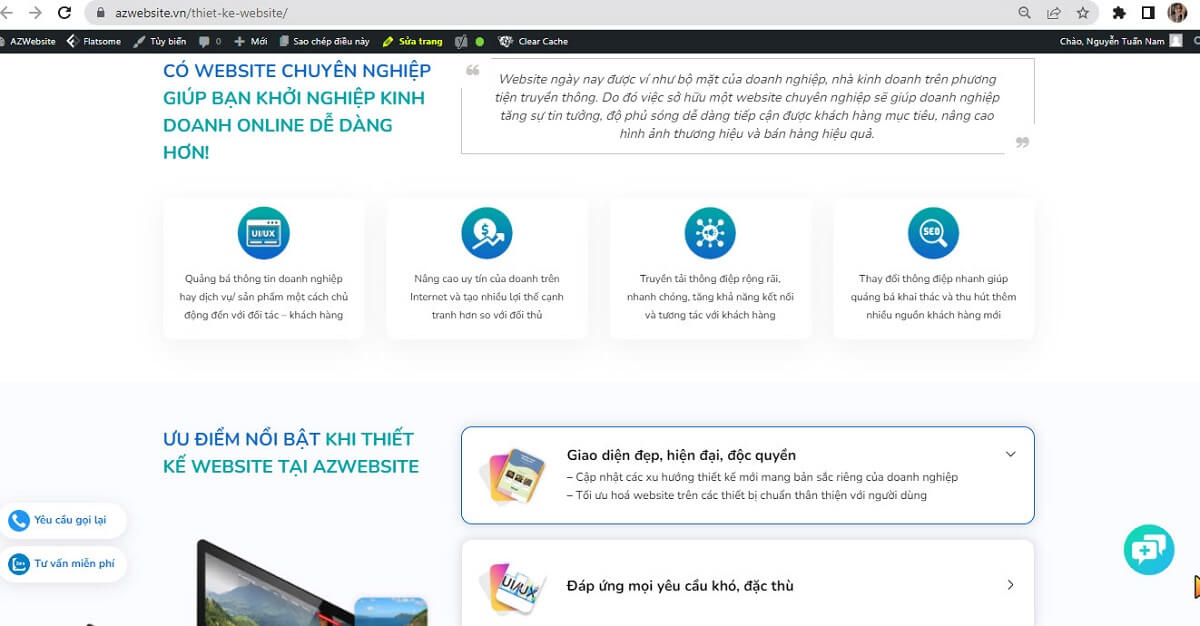Bạn đang gặp phải khó khăn trong việc thêm, sửa, xóa bài viết trên website WordPress? Đừng lo, bài viết hướng dẫn thêm, sửa, xóa bài viết trên website wordpress này sẽ giúp bạn khắc phục được vấn đề trên. Cùng bỏ tham khảo ngay nhé!
Hướng dẫn thêm, sửa, xóa, bài viết
Để quá trình thêm, sửa, xóa bài viết trên website wordpress trở nên thuận lợi hơn, trước tiên bạn cần phải đăng nhập vào tên miền/wp-admin. Sau đó đăng nhập tài khoản, mật khẩu website của bạn.
Cách thêm mới bài viết
Bước 1: Sau khi đã đăng nhập vào admin website, bạn rê chuột vào phần “Bài viết” trên thanh công cụ.
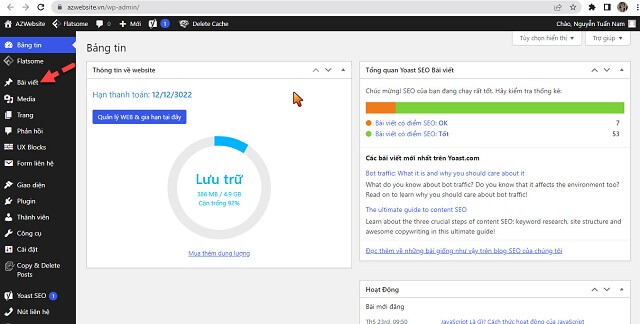
Bước 2: Bấm vào “Bài viết” → Viết bài mới. Hoặc rê chuột vào phần viết bài và chọn luôn phần “Viết bài viết mới”. Sau khi giao diện bài viết hiện ra, tại đây bạn có thể soạn thảo bài viết trên website. Theo thứ tự như: Nhập tiêu đề bài viết → Nhập/soạn nội dung bài viết.
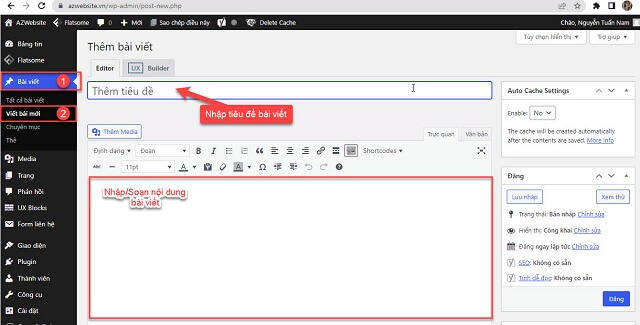
Bước 3: Tiếp đến bạn nhập từ khóa chính của bài viết ở mục “Cụm từ khóa chính“→ Lựa chọn “chuyên mục” cho bài viết → Phí dưới phần “chuyên mục” sẽ có phần “Đặt Ảnh đại diện” nơi để tải ảnh đại diện của bài viết lên. Bạn chọn vào đó để tải ảnh đại diện của bài viết lên.
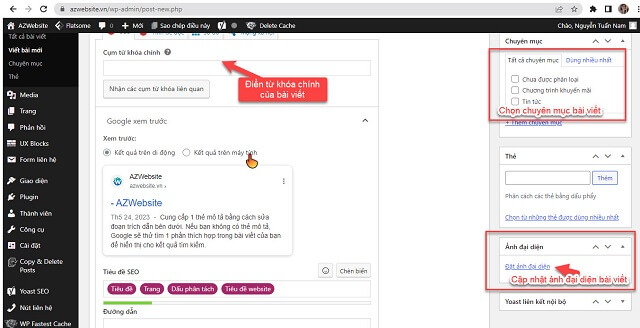
Bước 4: Sau khi bạn đã hoàn tất các việc ở bước 2 + 3, tiếp đến bạn kéo xuống phần Yoast SEO phía dưới mục “Cụm từ khóa” để tối ưu tiêu đề, URL và đoạn mô tả của bài viết.
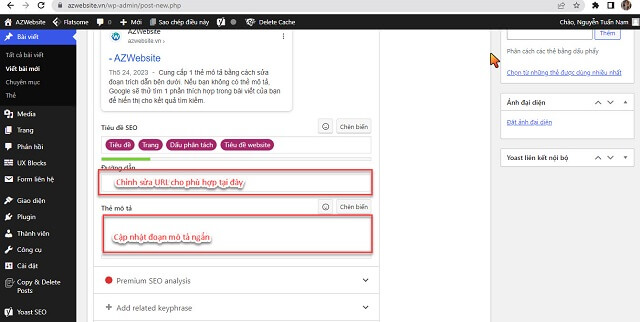
Bước 5: Click vào nút “Đăng” để hoàn thành bài viết mới. Hoặc bạn có thể click vào “Lưu nháp” để có thể lưu bài viết này lại để đăng sau.
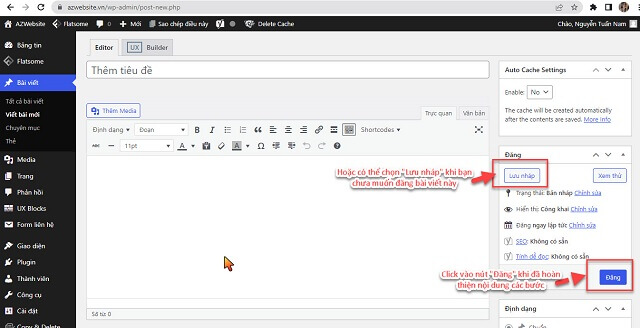
Cách sửa bài viết
Hãy cùng thực hiện các bước sau đây để thực hiện việc sửa bài viết:
Bước 1: Trên giao diện wordpress, chọn vào phần “Bài viết” trên thanh công cụ → Chọn “Tất cả bài viết”.
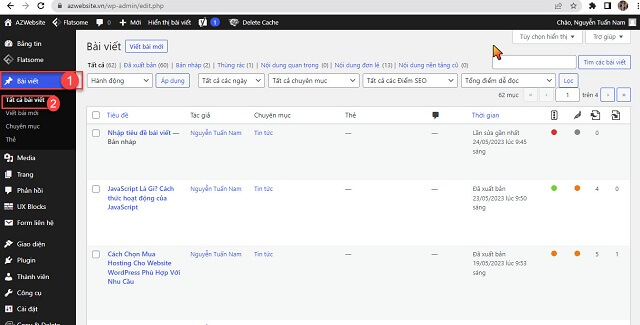
Bước 2: Giao diện tất cả bài viết hiện ra, hãy lướt tìm chọn bài viết mà bạn cần chỉnh sửa và nhấp chuột vào bài viết đó.(Hoặc bạn cũng có thể gõ tên bài viết mà bạn cần chỉnh sửa trên thanh tìm kiếm rồi chọn tìm theo để nhanh hơn).
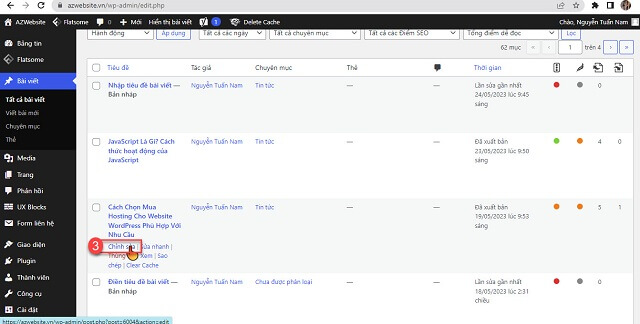
Bước 3: Lúc này bạn có thể chỉnh sửa bài viết như khi thêm mới bài viết
Bước 4: Khi đã chỉnh sửa xong, nhấn “Cập nhật” để tiến hành lưu các thay đổi.
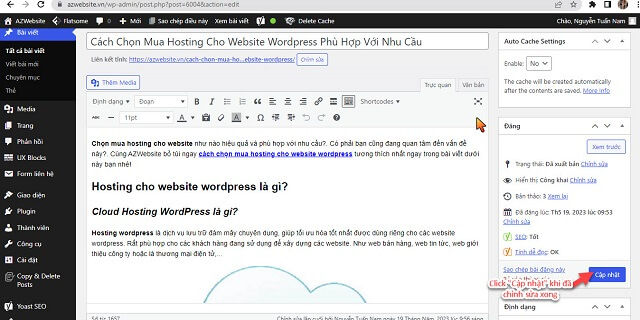
Cách xóa bài viết
Bước 1: Truy cập vào phần “Bài viết” trên thanh công cụ
Bước 2: Sau đó chọn vào “Tất cả bài viết”, danh sách tất cả các bài viết sẽ được hiển thị.
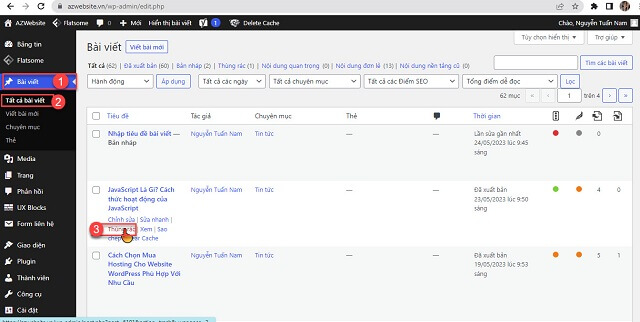
Bước 3: Từ menu danh sách các bài viết hiển thị, bạn di chuyển chuột đến bài viết cần xóa, lúc này các thao tác xuất hiện. Và bạn chỉ cần nhấn chọn vào “xóa” hoặc “Thùng rác” là bạn đã xóa thành công.
Lưu ý: Bài viết sau khi bị xóa, sẽ được đưa vào thùng rác chứ chưa bị xóa vĩnh viễn. Vậy nên bạn có thể vào thùng rác để xóa vĩnh viễn hoặc phục hồi lại khi cần.
Hy vọng qua bài viết hướng dẫn thêm, sửa, xóa bài viết trên website wordpress này sẽ giúp bạn đọc có thể thao tác dễ hơn trong quá trình sử dụng wordpress. Và cũng đừng quên theo dõi AZWebsite để cập nhật nhiều thông tin hữu ích hơn bạn nhé!
Việc bạn cần làm là cần có một đội ngũ hiểu bạn, hiểu website của bạn, hiểu mô hình kinh doanh của bạn, hãy để lại lời nhắn cho AZWEBSITE:
- Liên hệ: azwebsite.vn
- Facebook: www.facebook.com/azwebsite.vn
- Email: info@sleek.vn
- Hotline: 0777 77 59 76
- Văn phòng miền Nam: 42 Trần Phú, Phường 4, Quận 5, Tp. Hồ Chí Minh
- Văn phòng miền Trung: 01A Ỷ Lan, Phường Thị Nại, Tp. Quy Nhơn, Bình Định